Wuauserv Wysokie użycie CPU [SOLVED]
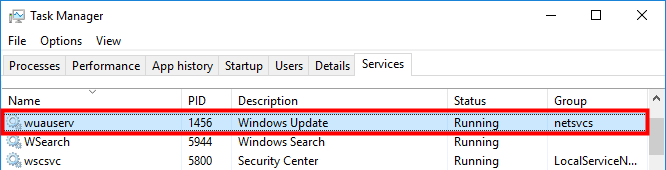
Wielu użytkowników systemu Windows zgłosiło, że napotkali problem z wydajnością swojego komputera: Ich komputer działa bardzo wolno, a w Menedżerze zadań znaleźli, że proces svchost.exe, który jest wykorzystywany przez usługę o nazwie „wuauserv”, zużywa dużo zasobów procesora.
Co to jest wuauserv i dlaczego zużywa większość zasobów procesora?
Wuauserv to usługa systemowa Windows funkcji Windows Update. Działa ona tylko wtedy, gdy jest uruchomiona usługa Windows Update. Windows Update czasami może używać dużo zasobów komputera do wyszukiwania aktualizacji; dlatego usługa wuauserv spowalnia pracę komputera.
Jak to naprawić?
Oto 4 rozwiązania, których możesz spróbować, aby rozwiązać ten problem. Być może nie będziesz musiał wypróbować ich wszystkich. Wystarczy pracować swoją drogę w dół listy, aż znajdziesz ten, który działa.
Metoda 1: Poczekaj, aż usługa Windows Update zakończy aktualizowanie systemu
Metoda 2: Odinstaluj ostatnie aktualizacje systemu Windows
Metoda 3: Usuń folder SoftwareDistribution
Metoda 4: Zatrzymaj usługę wuauserv
Metoda 1: Poczekaj, aż usługa Windows Update zakończy aktualizowanie systemu
Usługa wuauserv ma wysokie użycie procesora, ponieważ usługa Windows Update wyszukuje aktualizacje dla komputera. Zmniejszy się ono po zakończeniu procesu.
Jeśli jednak wyszukiwanie aktualizacji przez Windows Update trwa wiecznie, powinieneś wypróbować poniższe metody, aby rozwiązać ten problem.
Metoda 2: Odinstaluj ostatnie aktualizacje systemu Windows
Jeśli problem z wysokim zużyciem procesora występuje po zaktualizowaniu systemu, możesz odinstalować ostatnie aktualizacje systemu Windows, aby sprawdzić, czy to rozwiąże problem. Aby to zrobić:
1) Na klawiaturze naciśnij klawisz logo Windows![]() i R jednocześnie, aby wywołać okno uruchamiania.
i R jednocześnie, aby wywołać okno uruchamiania.
2) Wpisz „control” i naciśnij Enter na klawiaturze.
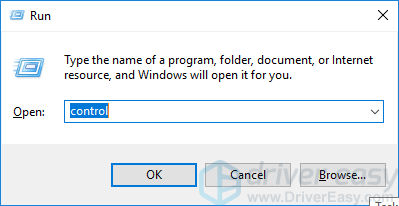
3) W sekcji Widok według wybierz opcję Duże ikony.
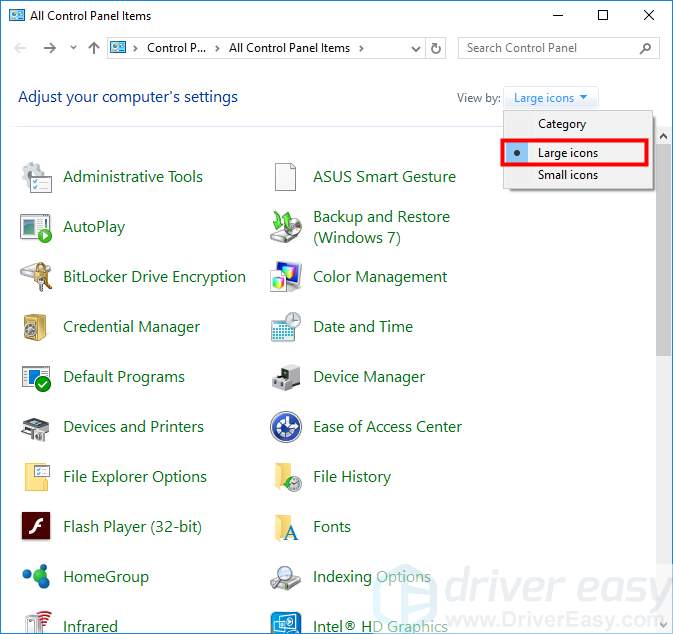
4) Kliknij opcję Programy i funkcje.
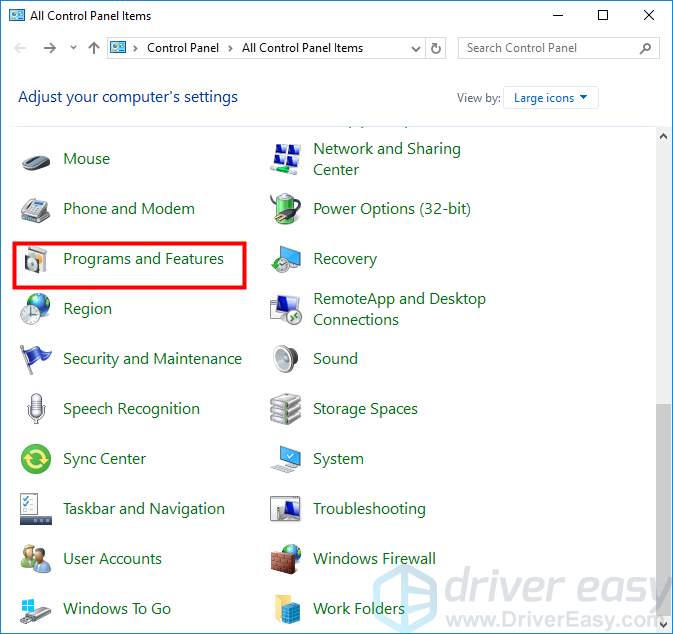
5) Kliknij opcję Wyświetl zainstalowane aktualizacje.
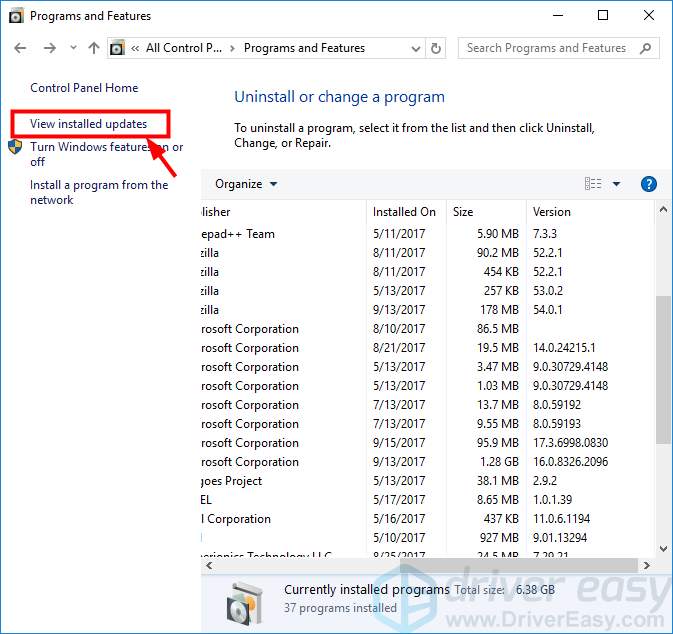
6) Kliknij prawym przyciskiem myszy aktualizacje, które ostatnio zainstalowałeś i kliknij Odinstaluj.
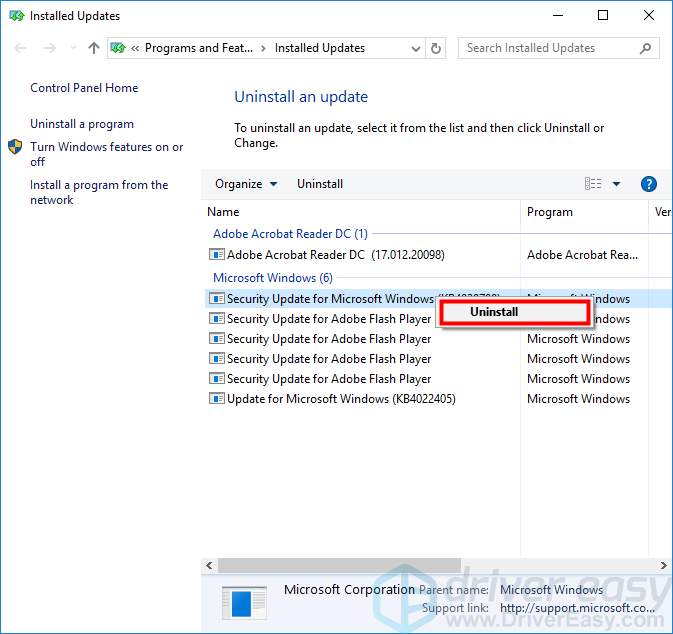
7) Uruchom ponownie komputer i sprawdź, czy problem z wysokim zużyciem procesora został rozwiązany.
Metoda 3: Usuń zawartość folderu SoftwareDistribution
Folder SoftwareDistribution służy do przechowywania plików tymczasowych wymaganych do instalowania aktualizacji systemu Windows na komputerze. W tym folderze mogą znajdować się wadliwe pliki, które powodują, że program Windows Update utknął w poszukiwaniu aktualizacji. Można spróbować usunąć zawartość tego folderu, aby sprawdzić, czy to naprawi działanie usługi Windows Update. Aby to zrobić:
1) Kliknij przycisk Start w lewym dolnym rogu ekranu. Następnie wpisz „cmd”.

2) Kliknij prawym przyciskiem myszy „Wiersz poleceń” i wybierz „Uruchom jako administrator”.

3) Wpisz „net stop wuauserv” i naciśnij Enter na klawiaturze. Następnie wpisz „net stop bits” i naciśnij Enter.
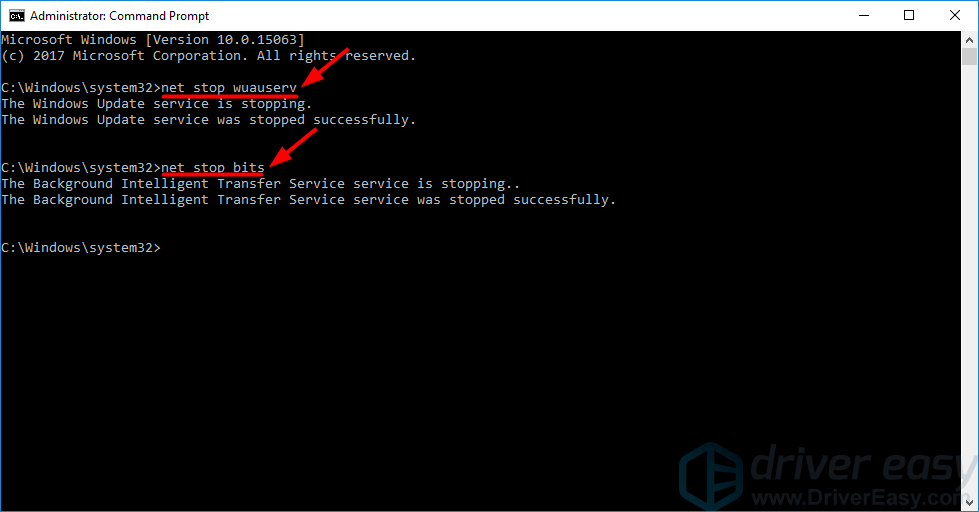
4) Zminimalizuj okno Wiersza poleceń.
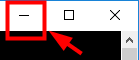
5) Otwórz Eksploratora plików (na klawiaturze naciśnij jednocześnie klawisz logo Windows![]() i E).
i E).
6) Przejdź do folderu C:\Windows\SoftwareDistribution.
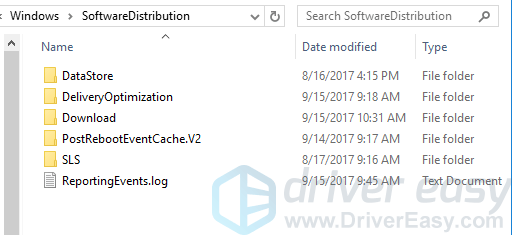
7) Usuń wszystkie pliki z folderu SoftwareDistribution.
8) Przywrócić zminimalizowane okno Command Prompt.
![]()
9) Wpisać „net start wuauserv” i nacisnąć Enter na klawiaturze. Następnie wpisz „net start bits” i naciśnij Enter.
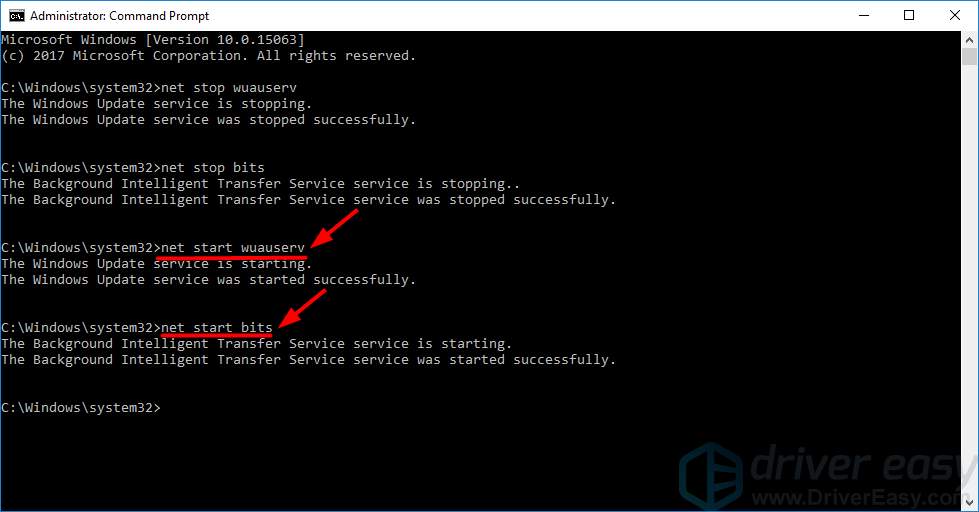
10) Sprawdź, czy użycie procesora na komputerze spada.
Metoda 4: Zatrzymaj wuauserv
Jeśli żadna z powyższych metod nie działa dla Ciebie, możesz tymczasowo zatrzymać usługę wuauserv. Spowoduje to zwolnienie zasobów komputera, z których korzysta przez ten czas. Następnie możesz zainstalować aktualizacje systemu ręcznie lub poczekać aż Microsoft wypuści kolejne aktualizacje. Aby wyłączyć usługę wuauserv:
1) Na klawiaturze naciśnij klawisz logo Windows![]() i R jednocześnie, aby wywołać okno Uruchom.
i R jednocześnie, aby wywołać okno Uruchom.
2) Wpisz „services.msc” i naciśnij klawisz Enter na klawiaturze, aby otworzyć okno Usługi.
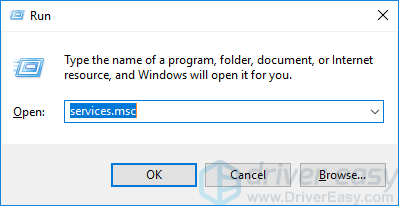
3) Kliknij dwukrotnie opcję Windows Update.
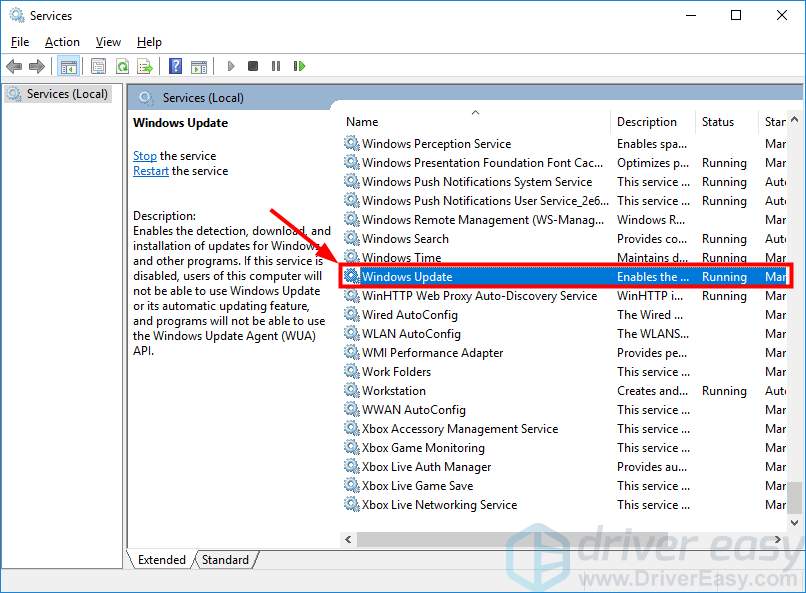
4) Ustaw typ uruchamiania na Wyłączone i kliknij przycisk Zatrzymaj. Następnie kliknij przycisk OK.
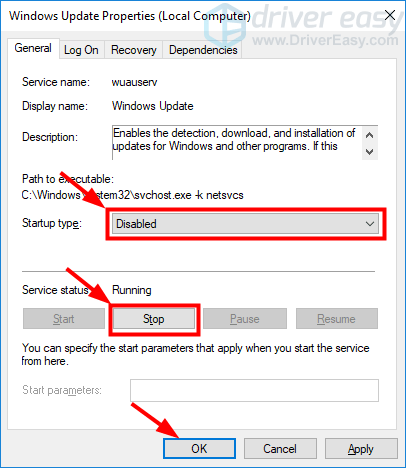
5) Zamknij okno Usługi i uruchom ponownie komputer. Następnie sprawdź Menedżera zadań i zobacz, czy problem został rozwiązany.
.